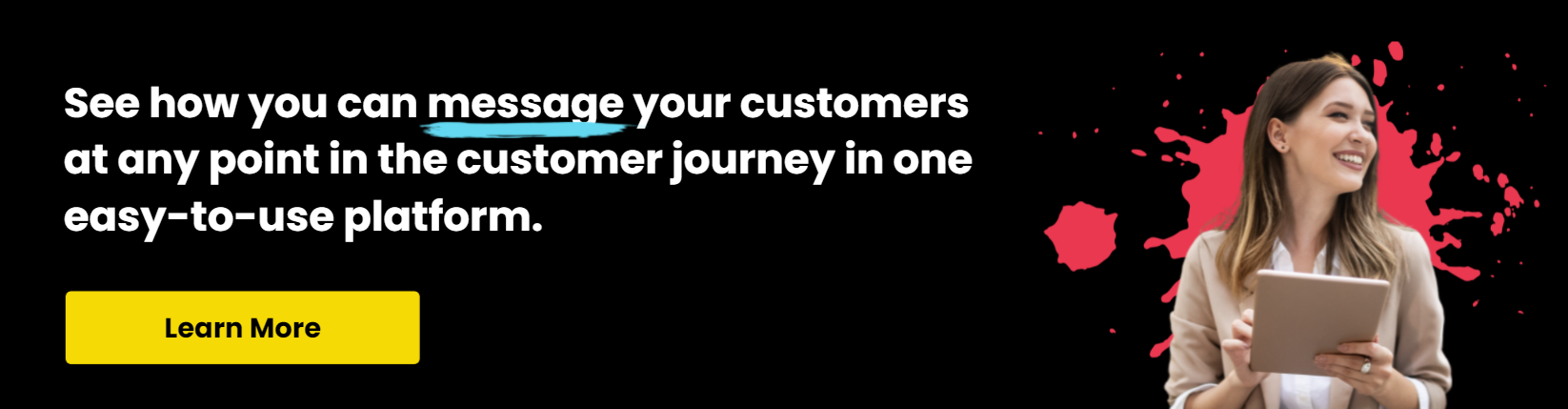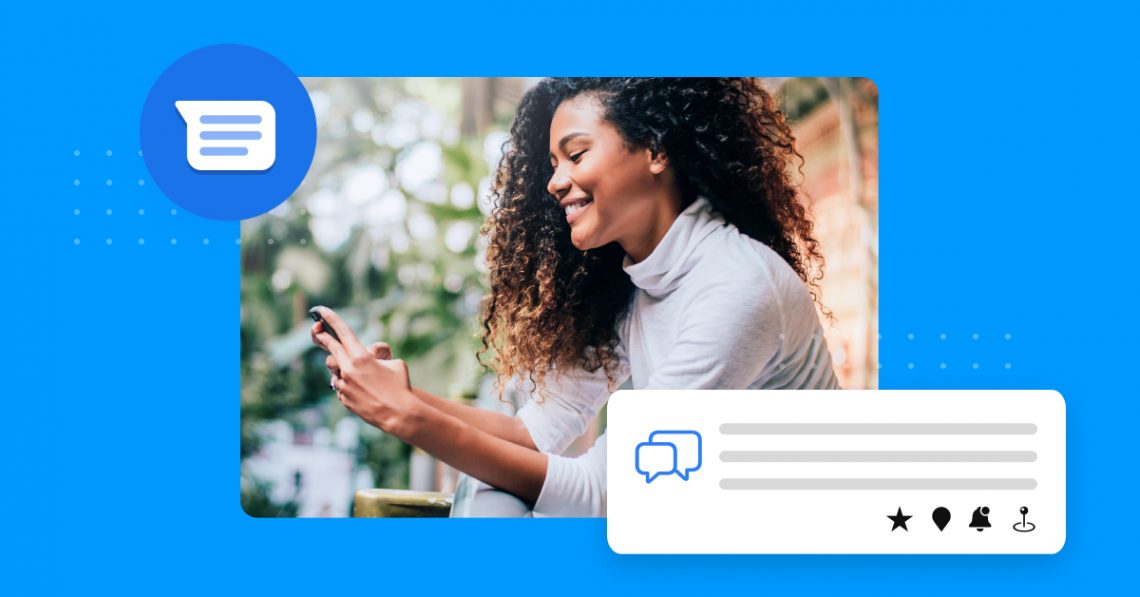適用於本地企業的 10 項 Google 消息功能
已發表: 2022-06-23如果您是一名企業主,還沒有充分利用 Google 消息旨在讓與客戶互動變得輕而易舉的眾多功能,那麼現在是開始的最佳時機。 在本文中,我們將向您展示 10 種在與現有客戶和新潛在客戶聊天時充分利用 Google 消息的方法。
什麼是谷歌消息?
Google Messages 是由 Google 開發的消息應用程序,專為 Android 移動設備創建。 它包含 RCS、SMS 和即時消息應用程序,還具有可在桌面設備上使用的可用 Web 功能。
它是如何工作的?
Google Messages 的工作方式與您熟悉的任何類似消息應用程序一樣。 您可以連接到 WiFi 或數據連接並使用文本和聊天,並在您的 Android 設備或桌面上發送視頻、圖片、表情符號、GIF 等。
1.啟用RCS聊天功能
要利用消息,我們需要了解基礎知識。 我們將告訴您 RCS 聊天功能是什麼,以及如何設置它們。
什麼是 RCS 消息傳遞?
富通信服務 (RCS) 是一種 Google 短信服務,提供常規 SMS 短信不具備的獨特功能。 一些最有益的功能包括用於安全通信的端到端加密、回復回執以便客戶可以看到您已閱讀他們的消息、顯示您正在回复的輸入指示等。
如何在 Google 中設置 RCS 聊天功能
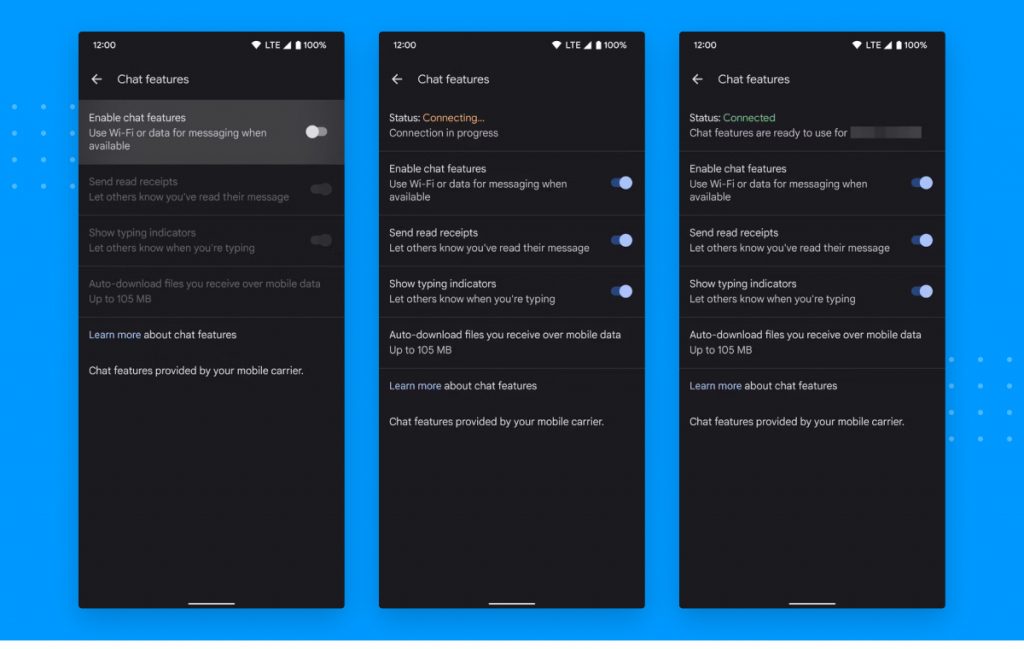
- 在手機上安裝 Google 信息
- 單擊您的個人資料圖片
- 點擊您的消息設置
- 點擊聊天功能
- 打開啟用聊天功能
- 驗證您的號碼
- 輸入您要使用的電話號碼並驗證
驗證您的號碼後,您將可以訪問一些有用的 RCS 功能,例如已讀回執、鍵入指示符、自動 SMS 重新發送等。
2. 安排文本
Google Messages 的一個非常有用的工具是文本調度。 當您處理繁忙的日程但又想確保在適當的時間給客戶發短信時,這是一個很好的解決方案。 要安排文本,只需輸入您的消息並按住“發送”按鈕。 您將看到一個彈出菜單,其中包含幾個預設日期和時間可供選擇,或者您可以手動輸入要發送文本的特定日期和時間。
3. 標記重要信息
Google Messages 使您能夠標記以後需要再次參考的重要消息,例如來自新潛在客戶的文本或來自當前客戶的問題。 只需點擊並按住您要跟踪的消息,然後單擊屏幕頂部的星形圖標。 然後,您可以稍後通過選擇主頁上的三按鈕菜單並單擊“已加星標”來訪問該消息。
4. 分享您的位置
為了更方便地與本地客戶聯繫,您可以直接在 Google 信息中提供您的位置。 分享您的位置很簡單。 與客戶聊天時,點擊鍵盤上方的“加號”圖標,輸入您要分享的位置或讓 GPS 為您分享您的當前位置。
5.存檔文本
如果您曾經刪除過文本,後來發現其中包含有用的信息,您可能希望能將其取回。 Google Messages 為您提供了歸檔消息的選項,以便您可以在需要時收回它們,而不是刪除它們。 存檔很容易。 只需點擊並按住對話,然後在彈出菜單中選擇“存檔”。 訪問存檔的對話也很容易。 在儀表板上的“更多”選項卡下找到它們。
6.自動刪除一次性密碼(OTP)
驗證碼是安全訪問您的帳戶的好方法,但將它們留在您的文本中並不安全。 因此,最好在使用完這些訪問代碼後立即刪除它們。 要自動刪除您的驗證碼,請轉到您的消息設置並單擊“消息組織”。 在那裡你會看到一個選項來打開“24 小時後自動刪除 OTP”。

7. 智能回復和谷歌助手
智能回復是另一個很棒的功能,它會自動回复您收到的文本。 您可以通過轉到消息應用程序中的“設置”來打開智能回复。 點擊“建議”,然後打開智能回复。 智能回复的一個簡單示例是用“不客氣”回复客戶的“謝謝”文本。 智能回复可以提示您的回复並準備好發送,而不是輸入它。
谷歌建議的工作方式有點不同。 例如,當您收到潛在客戶詢問您的營業地點的消息時,Google Suggestions 可能會建議您輕按按鈕發送您的位置信息。
要設置 Google Suggestion,請打開 Messages 並轉到 Smart Reply 的相同“設置”菜單,然後點擊“Suggestions”。 從這裡,您可以打開 Google Suggestions。
8.設置提醒
錯過的文字意味著錯過的機會。 這就是為什麼 Google Messages 允許您設置提醒,以便在您沒有回复特定文本時通知您。
要為短信設置提醒,只需點住要設置提醒的信息,然後點按出現的提醒按鈕。 然後,為您的提醒選擇日期和時間。
9.固定重要對話
有些對話優先於其他對話,尤其是當您試圖贏得潛在客戶時。 Google Messages 可讓您固定重要對話,使其始終位於您的消息頂部。 為此,請點擊並按住要固定的對話,然後點擊屏幕頂部的“固定”按鈕。 您固定的對話也會出現在您的網絡消息中,但您只能在 Android 應用中固定您的對話。
10. 設置 Google Messages for Web
儘管 Google Messages 是 Android 獨有的功能,但您也可以使用 Messages for Web 在任何網絡瀏覽器上發送消息。 這是在桌面上利用 Google Messages 優勢的好方法。 以下是設置 Web 消息的方法。
- 在瀏覽器中轉到 Google Messages for Web
- 在手機上打開您的 Google Messages 應用
- 單擊屏幕頂部的三按鈕菜單
- 點擊“設備配對”
- 掃描 Google Messages for Web 頁面上的二維碼
設備配對完成後,您的 Google 消息將在您的桌面和手機之間同步。
經常問的問題
如何訪問我的 Google 消息?
訪問消息的最簡單方法是通過 Android 手機上的應用程序。 您還可以在任何瀏覽器上通過 Messages for Web 訪問您桌面上的 Google Messages。
Google Messages 和 SMS 一樣嗎?
短消息服務 (SMS) 和 Google 消息在提供的功能上有所不同。 雖然 SMS 是一種標準的短信軟件,但 Google Messages 提供了標準 SMS 所不具備的各種 RCS 功能
Google Messages 和 Android Messages 有什麼區別?
雖然 Google Messages 和 Android Messages 都是有用的消息傳遞平台,但它們提供的功能和界面都不同。
消息傳遞如何改善客戶溝通
Google Messages 可以顯著改善您與客戶溝通的方式,但這不是唯一的方式。 如果您想在我們的超數字市場中優化您的客戶互動,那麼通過 SMS、Facebook、Instagram 消息傳遞和其他平台集成消息傳遞同樣重要。 Birdeye 提供了一個多合一的消息傳遞平台,將所有這些消息傳遞集成到一個單一的、簡化的系統中。